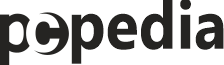Zaktualizowanie DirectX może być konieczne, jeśli chcesz cieszyć się nowymi funkcjami i poprawioną wydajnością w grach i aplikacjach, które wykorzystują tę technologię. W tym artykule pokażemy Ci, jak krok po kroku zaktualizować DirectX na swoim komputerze.
Prezentowany artykuł jest dowodem owocnej współpracy z skutecznycontent.pl
Sprawdź bieżącą wersję directx
Zanim przystąpisz do aktualizacji DirectX, warto sprawdzić, jaką wersję tej biblioteki masz obecnie zainstalowaną na swoim komputerze. Możesz to zrobić, wykonując następujące kroki:
- Otwórz menu Start i wpisz „dxdiag” w polu wyszukiwania. Naciśnij Enter.
- W oknie „DirectX Diagnostic Tool” znajdź informacje na temat bieżącej wersji DirectX na karcie „System”.
Teraz, gdy znasz swoją obecną wersję DirectX, możesz przejść do aktualizacji.
Automatyczna aktualizacja directx
Najprostszym sposobem na zaktualizowanie DirectX jest skorzystanie z automatycznych aktualizacji systemu Windows. Oto jak to zrobić:
- Otwórz menu Start i wpisz „Windows Update” w polu wyszukiwania.
- Wybierz „Windows Update” z wyników wyszukiwania.
- Kliknij „Sprawdź aktualizacje” i poczekaj, aż system Windows sprawdzi dostępne aktualizacje.
- Jeśli dostępna jest aktualizacja DirectX, zostanie ona zaproponowana do instalacji. Kliknij „Zainstaluj” lub „Aktualizuj”, aby rozpocząć proces.
Ręczna aktualizacja directx
Jeśli automatyczna aktualizacja nie zadziała lub chcesz zaktualizować DirectX ręcznie, możesz to zrobić, pobierając najnowszą wersję z oficjalnej strony Microsoft. Oto kroki:
- Otwórz przeglądarkę internetową i przejdź do oficjalnej strony DirectX na stronie Microsoft.
- Przeszukaj dostępne wersje DirectX i wybierz najnowszą, kompatybilną z Twoim systemem operacyjnym.
- Pobierz instalator DirectX na swój komputer.
- Otwórz pobrany plik i postępuj zgodnie z instrukcjami instalatora, aby zainstalować najnowszą wersję DirectX.
Restart komputera
Po zakończeniu instalacji DirectX zalecamy zrestartowanie komputera, aby upewnić się, że zmiany zostały prawidłowo zastosowane.
Faqs
Jak dowiedzieć się, jaką wersję DirectX mam zainstalowaną?
Aby sprawdzić bieżącą wersję DirectX, otwórz menu Start, wpisz „dxdiag” w polu wyszukiwania i sprawdź informacje na karcie „System” w oknie „DirectX Diagnostic Tool”.
Czy mogę zaktualizować DirectX na starszym systemie Windows?
Możesz aktualizować DirectX na starszych wersjach systemu Windows, ale musisz wybrać odpowiednią wersję DirectX, która jest kompatybilna z Twoim systemem operacyjnym.
Czy zaktualizowanie DirectX poprawi wydajność gier?
Tak, zaktualizowanie DirectX może poprawić wydajność gier i aplikacji, zwłaszcza jeśli korzystają z nowszych funkcji tej biblioteki.
Czy muszę zaktualizować DirectX, jeśli wszystko działa poprawnie?
Nie jest to konieczne, ale zalecamy regularne aktualizacje DirectX, aby zapewnić kompatybilność z nowymi aplikacjami i grami oraz poprawić ogólną wydajność systemu.
Zobacz także: